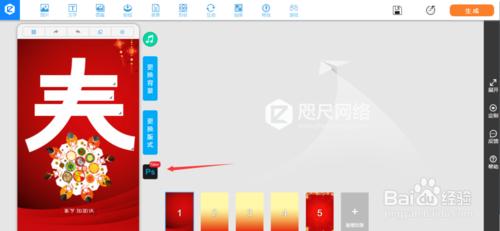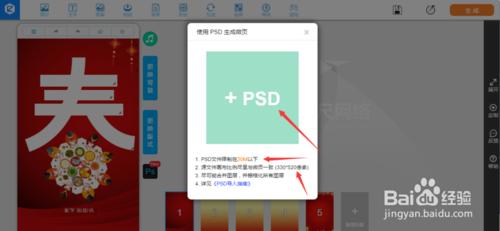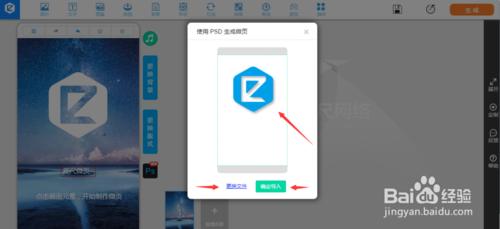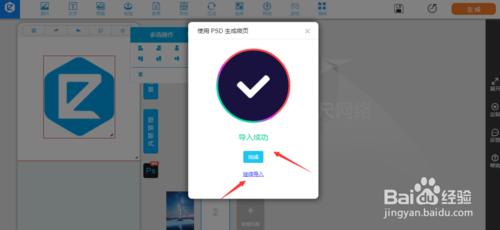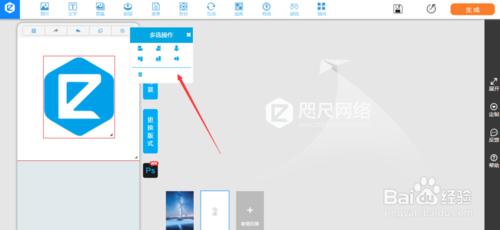為了以往微頁製作中“PS切圖——匯入微頁製作平臺——依照原稿重新排列編輯”這種操作的複製度以及所帶來的效率低下。咫尺家的攻城獅幾天幾夜沒閤眼,終於打造出簡單粗暴但高效的“PSD匯入”功能了。
工具/原料
PhotoShop
微頁h5製作工具
方法/步驟
登陸咫尺網路官網,點選【微頁】--【微頁製作】進入製作頁面,點選【Ps】
點選“+PSD”,新增PSD文件
等待匯入完成,點選【更換檔案】可以更換為別的PSD,點選【確認匯入】就可以完成匯入。
如果需匯入多張PSD,可以選擇【繼續匯入】。全部PSD檔案匯入完成後,選擇【完成】即可完成全部匯入工作。
全部PSD檔案匯入完成後,就可以在微頁編輯器上編輯了。
注意事項
可以直接將PSD檔案原尺寸,原比例,原位置的匯入,排版時間節省90%。 但因Photoshop軟體本身功能的強大,複雜,多變和效果的不可預測性,對平臺的相容性要求極高。為了避免匯入過程中發生卡頓,圖層丟失,效果異常等特殊情況,在使用前必須依照以下規範整理您的PSD原始檔後再進行匯入!養成良好的使用習慣
請將PSD原始檔尺寸設定為330X520畫素,72DPI,模式為RGB/8位通道;PSD檔案大小需控制在20M以下。
請盡最大可能簡化您原始檔的“圖層關係”—— A.若有組合關係的圖層,右鍵點選合併組為單個圖層; B.若有“連結”關係的相關圖層合併為單個圖層; C. 若有“混合模式”的相關圖層合併為單個圖層(平臺不識別混合模式); D.若有“蒙版”的圖層,選中蒙版右鍵點選“應用蒙版”; E.若有“圖層樣式”的圖層,右鍵點選“柵格化圖層樣式” F.若有“剪下蒙版”關係的相關圖層合併為單個圖層;
每個PSD只能匯入一個畫板,不支援Photoshop CC 2015版本的多畫板功能